Как открыть панель управления Windows 10
 Я осознаю, что для кого-то статья на указанную тему покажется излишней, но дело в том, что многие начинающие пользователи действительно интересуются как открыть панель управления Windows 10 и порой даже сомневаются в её наличии в новой версии системы.
Я осознаю, что для кого-то статья на указанную тему покажется излишней, но дело в том, что многие начинающие пользователи действительно интересуются как открыть панель управления Windows 10 и порой даже сомневаются в её наличии в новой версии системы.
В этой инструкции несколько способов открыть панель управления Windows 10, а также два простых метода упростить доступ к ней, если элементы панели управления вам нужны часто.
Простые способы открыть панель управления
Самый простой метод запустить какой-то системный элемент Windows 10, расположения которого вы не знаете — использовать встроенную функцию поиска:
- Начните набирать «Панель управления» в поиске на панели задач.
- Откройте найденный элемент.

- Готово — Панель управления запущена.

Второй метод не особенно сложнее, достаточно выполнить следующие шаги:
- Нажмите клавиши Win+R на клавиатуре, где Win — клавиша с эмблемой Windows.
- Введите control в диалоговое окно «Выполнить», нажмите Ок или Enter.

Ну и, конечно, вы можете запустить сам исполняемый файл панели управления, это файл control.exe, находящийся в папке C:\Windows\System32\
Как упростить запуск панели управления Windows 10
Если панель управления — это то, чем вы пользуетесь часто, вы можете закрепить ее ярлык на панели задач или в меню Пуск, для этого: найдите панель управления с помощью поиска, нажмите по результату правой кнопкой мыши и выберите один из пунктов — «Закрепить на начальном экране» или «Закрепить на панели задач».
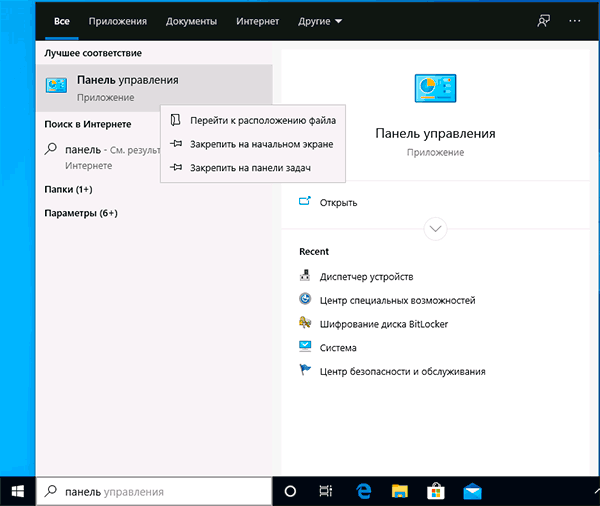
Есть и еще одна возможность — панель управления можно разместить в контекстном меню кнопки «Пуск», которое открывается по правому клику мышью на этой кнопке. Как это сделать — в отдельном материале Как вернуть панель управления в контекстное меню Пуск Windows 10.
Видео инструкция
Надеюсь, статья была подготовлена не зря и для кого-то оказалась полезной.

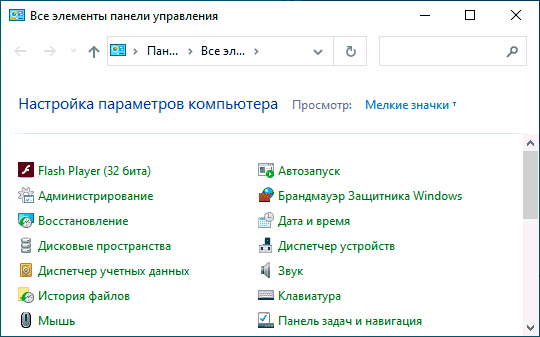
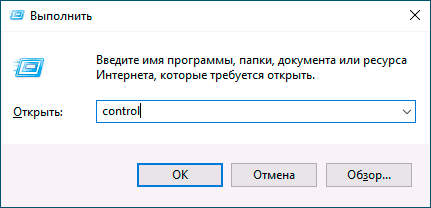
снек
але вырезают потихоньку эти способы , не обновляйся и запрети обновления что-ли
Ответить
Илья
Спасибо.
Ответить
Аня Колышева
Да, странновато ведёт себя ОС после апдейт-офф, пора тормозить эту ОСобенность ОС. От апы к апе эти способы действительно хромают. Что вообще за цель у мелкозамороченных софтоников наверное и сам Господь не ведает. Бирюльки и косметический дизайн туда-сюда, этим и елозят в обновлениях.
Обидно, что обозреватели и многие программы перестанут входить в состав поддержки Семёрки. Гугл Хром летом. А LTSC/LTSB срок поддержки подрежут с 10 на 5 лет и обновы окажутся платными с середины/конца лета, но это пока не точно — сами не знают Текхнет =).
Админ, Спасибо!
Ответить